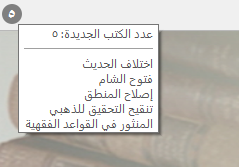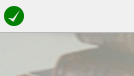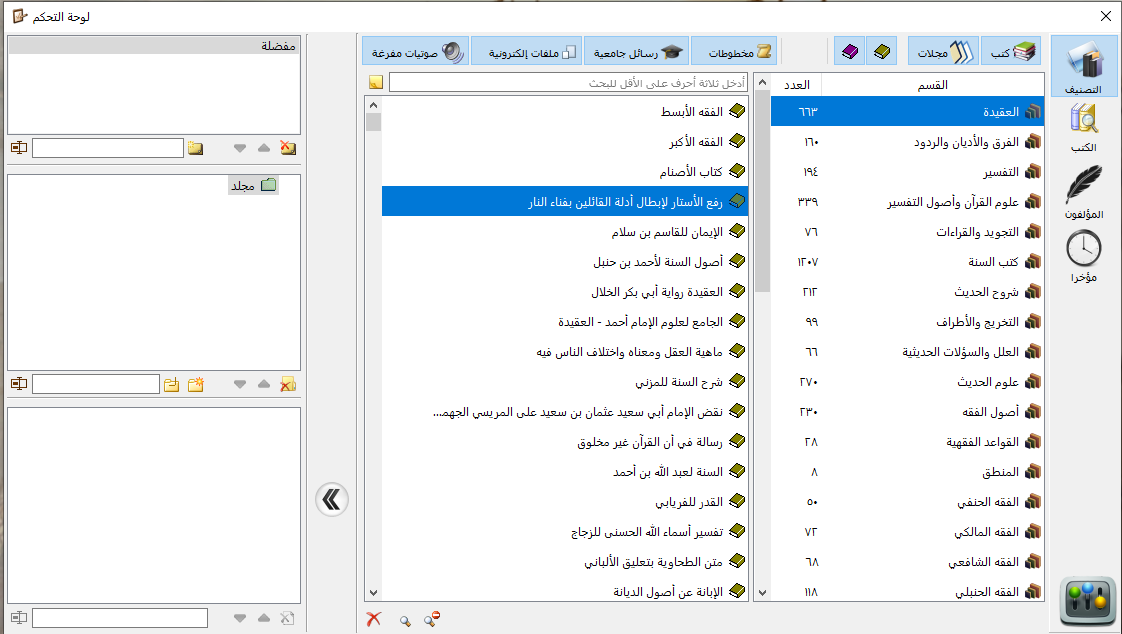[جديد الإصدار]
[تنبيه]:هذا الإصدار مختلف كليا عن الإصدارات السابقة برمجيًا؛ فلا يُمكِن نقل الكتب من الإصدارات السابقة إليه، عدا مجلد المصورات (pdf) فقط
[تغيير المحرك الأساس في الشاملة]:ونتج عن ذلك:
• سرعة بدء تشغيل الشاملة واختفاء الرسالة السابقة التي كانت تظهر عند بدءِ تشغيلها
• عدم الحاجة للإغلاق (التام) كما كان بالإصدار السابق، والاكتفاء بالإغلاق العادي عند إرادة نَسْخ الشاملة أو نقلها
• إمكانية تشغيلها من قرص خارجي دون مشاكل
[البحث الصرفي وخيارات متعددة للبحث]:• البحث الصرفي: تبحث عن كلمة مثل (يمشون)، فيجد تصريفاتها مثل (الماشي) و (يمشي) و (الماشية)
• لا تحتاج أن تعرف جذر الكلمة: لكي تبحث صرفيا. اكتب الكلمة في مربع البحث. والبرنامج يحللها إلى جذورها المحتملة ويبحث
• ويمكن البحث الصرفي عن عبارات كاملة: لو بحثت عن (هدانا صراطه) لوجدت (اهدنا الصراط) و (ولهديناهم صراطا) و (هداهم للصراط)
• البحث الصرفي ينطبق عليه: خيارات (و) (أو) وتقارب الكلمات وترتيبها وغيرها
• تنبيه: البحث الصرفي قد يأتي بكلمات لا تتوقعها، وهذا ضروري لأنه يبحث عن جميع التصريفات المحتملة. فقد تبحث عن (أرضهم) متوقعا أنها من (الأرض) فتجد (يرضيهم) (ترضوه) ونحو ذلك. وتبحث عن (فرمت) فتجدها من جذور (رمى) و (رام) و (فرم) حسب الحركات المختلفة المحتملة للكلمة
• مراعاة الهمزات: بهذا الخيار لو بحثت عن (أن) فلن يجد (إن) وهكذا جميع ما يتجاهله البحث من فروق التاء المربوطة والياء بنقطتين ونحو ذلك، سيتم تعطيله مع هذا الخيار فيبحث بحثا دقيقا
• مراعاة الأرقام: الأصل تجاهل الأرقام. لأنه لو اعتبرنا الأرقام فسيفسد البحث بسهولة لوجود رقم حاشية بين كلمتين مثلا. لكن لو أردت عامدا البحث عن رقم فيمكنك الآن، بهذا الخيار
• مراعاة التشكيل: ولا يلزم أن تضع جميع الحركات، فمثلا إذا بحثت عن جُنة بضم الجيم، سيأتي بها بضم الجيم سواء كانت باقي الحروف مشكولة أم لا؛ فيجد (جُنّة) و (جُنةً) و (جُنَّةٌ) مثلا. بعبارة أخرى يشترط وجود الحركات التي وضعتها ولا يشترط إهمال الحركات التي أهملتها. يمكنك استخدام هذا الخيار مثلا في البحث في القرآن الكريم لمعرفة كم مرة وردت (يَضل) بالفتح وكم مرة (يُضل) بالضم
• اشتراط الترتيب بين العبارات: يمكنك عند البحث عن جميع العبارات (في المجموعة) أن تشترط كونها مرتبة
• اشتراط التقارب بين العبارات: يمكنك عند البحث عن جميع العبارات (في المجموعة) أن تشترط كونها متقاربة أي الحد الأعلى بين كل عبارة والتي تليها لا يتجاوز عددا محددا من الكلمات
• البحث بالمجموعات: هناك ٣ مجموعات، من أنواع (و) (أو) (ليس) لكن لست مقيدا بها، يمكن زيادة أي عدد من المجموعات
• عند إضافة مجموعة جديدة: تخير بين كونها من النوع (و) ، (أو) ، (ليس)
• فمثلا: نفترض أنك تبحث عن ٤ كلمات في متن الحديث (تريد أي واحدة منها تكون موجودة = أو)، وأيضا تبحث عن ٣ رجال في السند (تريد أي منهم يكون موجودا = أو)، يعني لك شرطان واحد في المتن وآخر في السند، بمعنى آخر عندك مجموعتان تريد في كل مجموعة أن تجد كلمة واحدة على الأقل؛ أي مجموعتان من النوع (أو). فهذا لا يمكن تحقيقه في الإصدار السابق،؛ لأن عندك مجموعة (أو) واحدة، فلو وضعت جميع العبارات متتالية في مجموعة (أو) واحدة، فستكون النتيجة أن وجود أي كلمة من المتن أو رجل من السند يخرج لك النتيجة. وأنت لا تريد هذا. هنا لا بد من وجود (مجموعتين) منفصلتين من نوع (أو)، ثم طلب البحث بكل المجموعات. الآن يمكنك إضافة ما شئت من المجموعات.
• أيضا مع تعدد المجموعات: أضيف خيار مهم، وهو الاكتفاء بالبحث عن مجموعة واحدة أو أكثر. في السابق كان البحث بجميع المجموعات شرطا إلزاميا
• سجلات البحث: إضافة شاشة تحتفظ بجميع بحوثك السابقة، بمجرد اختيار البحث منها تجد جميع كلمات البحث وخياراته ومجاله، قد وُضعت في أماكنها، إما تضغط زر البحث مباشرة أو تعدل في كلماتك أو خياراتك. هذه الشاشة تحتفظ تلقائيا بآخر (ألف) عملية بحث. يمكنك أيضا تنفيذ عملية البحث مباشرة بالنقر نقرا مزدوجا أو زر (إنتر) على عملية البحث المحفوظة
• سجلات البحث المذكورة: تحتفظ (بعملية البحث) وليس بنتائج البحث. وهذا يعطي ميزة تجدد البحث، بمعنى لو كان البحث في مجال كتب الفقه، وأعدت البحث من السجلات، بعد أيام مثلا، وكان قد أضيف للمكتبة كتب جديدة في الفقه، فربما تجد في البحث نتائج جديدة
• لكي تحتفظ بنتائج البحث نفسها: وليس (بعملية البحث) كما في السابق، يمكنك حفظ النتائج بعد ظهورها من شاشة النتائج. وهذا يعطيك عدة مميزات. هو أسرع لأنه لا يعيد البحث، بل يحفظ النتائج ويعيد عرضها. أيضا لو حذفت بعض النتائج لأنك لا تريدها، فستحفظ النتائج بعد الحذف. وأخيرا لو وصلت في النتائج لنتيجة محددة وقفت عندها، فإن حفظ النتائج يحتفظ لك بنفس الموضع الذي كنت فيه
• البحث في كتب فترة زمنية محددة: تبويب مستقل يسهل اختيار فترة زمنية محددة، فيه مربع (من) و (إلى) تختار فيه البداية والنهاية بالعام أو بالقرن
يمكنك ترك مربع (من) فارغا، مما يعني الابتداء من (أقدم) كتاب بالمكتبة، أو ترك مربع (إلى) فارغا، مما يعني الانتهاء إلى (أحدث) كتاب بالمكتبة
• من شاشة عرض الكتاب: يمكنك ضغط زر (كونترول) ثم تحديد عدة كلمات متفرقة، ثم كليك يمين، وبحث في الشاملة، فيبحث عن هذه الكلمات متفرقة
• إضافة مربع بالشريط العلوي: حاضر دائما للبحث السريع في جميع الكتب، تكتب عبارة ثم تضغط (إنتر) فيبحث عنها في جميع الكتب، دون الحاجة للذهاب لشاشة البحث
[حفظ جلسات العمل وتنظيم النوافذ وأمور أخرى]:• يمكنك تقسيم شاشة الشاملة: لنصفين أفقيا أو رأسيا، أو فصل تبويب أو أكثر كشاشة مستقلة تماما، ثم يمكنك إرجاع التبويبات المنفصلة لمجموعة التبويبات. وكل ذلك من قائمة كليك يمين على رأس التبويب أو من الزر المخصص للنوافذ من الأزرار العلوية
• حفظ تلقائي: لآخر (ألف) جلسة عمل. يحفظ لك في كل جلسة منها: جميع التبويبات المفتوحة الأفقي منها والرأسي. بكل كتاب مفتوح منها، حتى لو التبويب بحث في القرآن الكريم أو بحث في الكتاب الحالي أو في بيانات المؤلفين والكتب، أو بحث عام في الكتب، يحفظ لك نتائج البحث وموضع النتيجة التي انتهيت إليها، مع حذف ما حذفته من النتائج، والموضع الذي تقف فيه في كل كتاب، وموضع الآية في شاشة القرآن الكريم، وغير ذلك
• يمكنك حفظ جلسة العمل الحالية بنفسك: اضغط زر الحفظ بأعلى الشاشة ثم جلسات العمل المحفوظة ثم أدخل اسما تختاره لحفظ جلسة العمل. ربما تحتاج هذا لحفظ الجلسة بنفسك أثناء العمل، لأن الحفظ التلقائي يعمل عند إغلاق الشاملة فقط
• عند استرجاع أي جلسة عمل سواء من الحفظ التلقائي أو مما حفظته أنت باسم محدد: يمكنك استرجاع الجلسة (كاملة) بالنقر المزدوج عليها أو بزر (إنتر)، كما يمكنك ضغط كليك يمين واختيار نافذة محددة من جلسة العمل لاسترجاعها
• من شاشة الخيارات: يمكنك تفعيل أو إيقاف خيار استرجاع آخر جلسة عمل تلقائيا. فإذا فتحت الشاملة، تجدها على ما كانت عليه قبل إغلاقها
• من شاشة الخيارات: يمكنك حفظ تعليقاتك على جميع الكتب في ملف للاحتفاظ به، أو إضافتها إلى نسخة أخرى من الشاملة
• من شاشة الخيارات: يمكنك عمل اختصار للشاملة في قائمة ابدأ، أو على سطح المكتب. إذا أردت حذف شيء من هذه الاختصارات، لا بد من إزالة الخيار المقابل لها من شاشة الخيارات
[التوضيحات العامة]
- تحتوي من خلال الترقية الحية، على جميع الكتب (الصادرة عن الموقع) حتى تاريخه
- يتم جمع الكتب المنتشره بصيغة الشاملة، وبصيغة وورد وغيرها وإضافتها للترقية الحية، من أراد نشر كتاب فليراسلنا مشكورا (على بريد الموقع) لإضافته عبر الترقية الحية، فيكون متاحا للجميع بدلا من تعدد نسخ الشاملة واختلافها
- إضافة الكتب الجديدة لاحقا، وكذا وتنقيح ومراجعة الكتب، سيكون لهذه النسخة الرابعة فقط وليس للإصدار القديم
- خدمات مقارنة التفاسير والتخريج والتراجم، سيتم إضافتها، بعد مراجعتها وتقديمها بشكل أدق إن شاء الله تعالى
- تحميل الكتب المصورة يتم من داخل البرنامج، ويتم ربطها بالكتب تلقائيا
[الشاشة الرئيسية]
- النقر على صورة الشاشة الرئيسية، يفتح شاشة اختيار كتاب، والنقر بالزر الأيمن يفتح شاشة البحث
- شاشة اختيار كتاب والبحث والترقية الحية وغيرها متشابهة، وهذا مقصود لأن الإمكانات واحدة، فيمكنك مثلا اختيار كتاب لتصفحه أو لإضافته لمجال البحث أو لتحميله من الترقية الحية، كل ذلك حسب التصنيف أو المؤلف أو بالبحث عن عنوان كتاب، وغير ذلك، لهذا فالشاشات متشابهة
[الترقية الحية]
زر الترقية الحية تجده أقصى يسار الأزرار العليا، بالضغط عليه تفتح شاشة الترقية
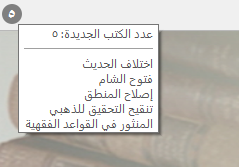
هذا الرمز معناه أن هناك هذا العدد من الكتب الجديدة، بالإشارة على الرمز تجد تلميحا بأول 10 كتب منها (زمنيا)، (وبالنقر على الزر تنتقل لشاشة الترقية الحية)
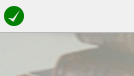
هذا الرمز (وجود علامة صح خضراء) معناه أن كل الكتب تم تحميلها ولا توجد كتب جديدة بالموقع ، وعدم وجود أيقونة بي دي إف تعني عدم وجود كتب بي دي اف جديدة
[شاشة التحكم]
:يمكنك منها
- حذف الكتاب / الكتب تماما من المكتبة، أو حذف نسخته المصورة فقط (وأيضا فحص المصورات لمعرفة ما قد يكون حذفه المستخدم منها بالغلط من المجلد)
- التحكم في المفضلة، يمكن أن يكون عندك عدة مفضلات، كل مفضلة تعتبرها مكتبة كاملة تفرعها إلى أقسام كما شئت ويمكنك أن تضع الكتاب في المفضلة في أكثر من مجلد. عند البحث يمكنك اختيار مجلدات من المفضلة ضمن مجالات البحث
شاشة التحكم توفر تحكما كاملا في المفضلات يمكنك إنشاء المجلدات وإضافة الكتب لها وإعادة تسمية الكتب في المفضلة بأسماء أخرى، كما يمكنك استخدام السحب والإلقاء في تغيير ترتيب المجلدات وتفريعها
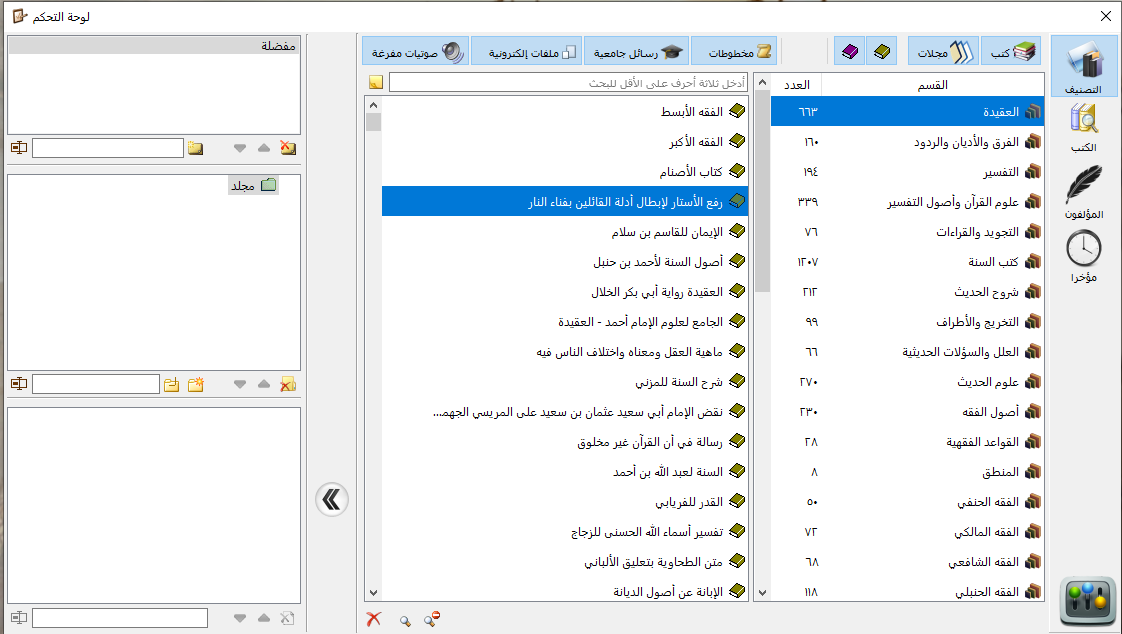
[البحث]
- زر البحث العام، يعني فقط البحث في الكتب. أما البحث في القرآن الكريم، فمتاح من شاشة عرض القرآن الكريم، والبحث في بيانات الكتب والمؤلفين متاح من شاشة عرض بيانات الكتب والمولفين، والبحث في الكتاب الحالي متاح بعد فتح الكتاب (تجده في الجانب الأيمن من شاشة عرض الكتاب)
- عدد مربعات البحث الابتدائي يمكن تغييره من الخيارات وكل مربع يعني جملة متصلة، يمكنك أيضا زيادة مربعات البحث أثناء إدخال عبارات البحث بإضافة مربع بكل ضغطة على السهم أسفل مربعات البحث
- البحث دائما يكون للكلمة بدون لواصق (سوابق أو لواحق). إذا أردت البحث بسوابق أو لواحق أضف * قبل الكلمة أو بعدها أو أثنائها، ويمكن إضافتها في أي كلمة منفردة أو من كلمات الجمل
- فمثلا: [*رجل] سيجد: رجل / الرجل / مرجل
- [رجل*] سيجد: رجل / رجلان / رجلهم
- [*رجل*] سيجد: رجل/ الرجلان / الرجل / مرجل / رجلان / رجلهم - في البحث العام يمكنك عدم اختيار أي مجال للبحث، فسيتم البحث في جميع الكتب (عدا ما استثنيته أنت من شاشة التحكم، كما مر سابقا)
- تلاحظ 3 تبويبات (و) (أو) (ليس)
- الأول معناه : اشتراط وجود جميع العبارات التي في التبويب
- الثاني معناه : اشتراط وجود عبارة على الأقل مما في التبويب
- والأخير معناه: اشتراط غياب جميع العبارات في هذا التبويب
وكتابة عبارات في أكثر من تبويب معناه اشتراط تحقق جميع التبويبات المدخلة، لهذا تجد عنوان التبويب بالأحمر إذا كانت فيه عبارات مدخلة لينبهك أن هناك عبارات، ربما تكون نسيتها من آخر بحث - إذا أردت البحث عن كلمات متفرقة وليس عبارات متفرقة، أدخل كل كلمة في مربع بحث مستقل، في التبويب الذي يحقق مطلوبك
- مجال البحث الوصفي: إذا اخترت قسما أو مؤلفا أو مجلدا في المفضلة أو أكثر، ثم ضغطت زر (اختيار جميع كتب القسم أو المؤلف مثلا)، فلن يضاف لمجال البحث أفراد الكتب، بل (وصفها) أي كتب قسم كذا أو المؤلف فلان، بحيث لو أضيف للمكتبة كتب بعد ذلك تدخل تحت الوصف، ستدخل تلقائيا في مجال البحث
- إذا اخترت عدة مؤلفين (متواليين زمنيا)، فالبرنامج يعتبرك تريد الفترة الزمنية وليس المؤلفين، فيضيف مجالا وصفيا لفترة زمنية محددة وليس أفرادا من المؤلفين
- أيا كان المجال الحالي (ربما يكون مكونا من أفراد الكتب أو وصف أو جميعهم) فإنه يظهر لك يسار شاشة البحث ويمكنك تعديله بحذف كتاب أو وصف أو حذفه كله ،كما يمكنك البحث في أسماء كتب المجال الحالي
- إذا كنت اخترت الكتاب ضمن مجال بحث وصفي، تجد اسم الكتاب بالأخضر في الشاشة، أما لو كنت اخترته ككتاب مفرد، فستجد علامة (صح) أمام اسم الكتاب كالمعتاد
- يمكنك حفظ المجال الحالي باسم محدد في مجالات البحث، ويمكنك أيضا ترتيب المجالات وتغيير أسمائها أو حذف ما شئت منها. حفظ المجالات واستخدامها له تبويب مستقل في نفس شاشة البحث
- بعد انتهاء البحث تلاحظ قوائم أسفل النتائج تتيج لك تصفية النتائج وقصرها على قسم معين أو قرن معين